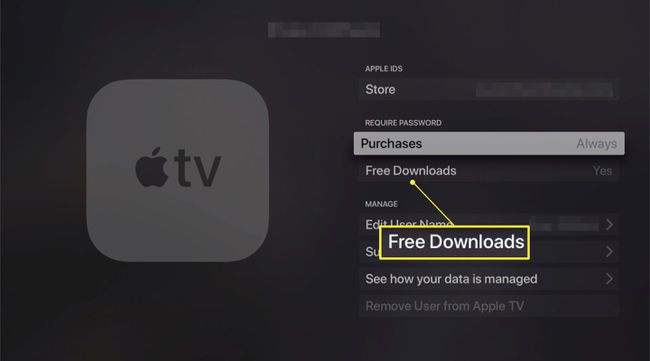Jak nainstalovat aplikace na Apple TV
Jedna z nejlepších funkcí 4. generace Apple TV a Apple TV 4K instaluje vaše aplikace a hry pomocí App Store ve stylu iPhone. Nejste omezeni na kanály, které Apple schválí a automaticky nainstaluje do vašeho zařízení – jak na to předchozí modely pracoval. Nyní si můžete vybrat z tisíců aplikací a her, které poskytují nové možnosti pro streamování videa, poslech hudby, hraní her, nakupování a další.
Pokud máte Apple TV a chcete do ní instalovat aplikace, přečtěte si podrobné pokyny a tipy, jak ušetřit čas.
Pokyny v tomto článku platí pro Apple TV čtvrté generace a novější s tvOS 13 a vyšším.
Jak najít a nainstalovat aplikace na Apple TV
Proces hledání a instalace aplikací na Apple TV je podobný jako na iPhonu nebo iPadu. Je to proto, že tvOS, operační systém, na kterém běží streamovací box, je upravená verze iOS, na které běží mobilní zařízení Apple. Zde je to, co dělat.
-
Otevři Obchod s aplikacemi z domovské obrazovky Apple TV tak, že ji vyberete pomocí dálkového ovladače.

-
Pomocí šesti možností navigace v horní části obrazovky vyhledejte aplikaci, kterou chcete přidat do Apple TV. Možnosti navigace jsou:
- Objevit: Obsahuje seznamy aplikací a her spolu se skupinami nejoblíbenějších podle kategorií
- Aplikace: Zobrazuje oblíbené video aplikace a umožňuje procházet podle kategorií
- Hry: Určeno pro samostatné herní aplikace, které si můžete stáhnout jednu po druhé
- Pasáž: Představuje aplikace, které jsou součástí Apple Arcade platforma, která vám poskytuje přístup k předem vybrané knihovně her za jeden měsíční poplatek
- Zakoupeno: Umožňuje procházet aplikace, které jste si zakoupili nebo stáhli na jiných zařízeních kompatibilních s Apple TV
- Vyhledávání (lupa): Umožňuje vám najít aplikaci, pokud již znáte její název
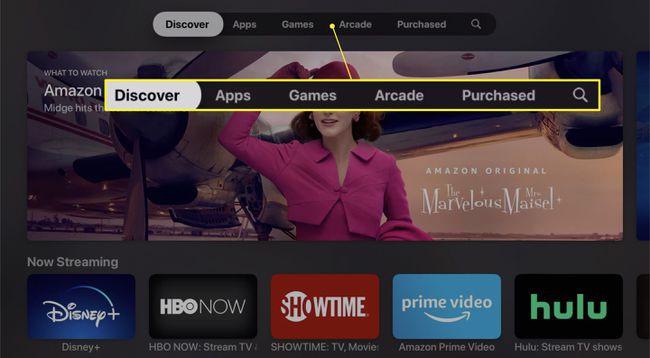
Bez ohledu na to, jak najdete aplikaci, kterou chcete stáhnout, zda prohlížíte nebo hledáte, pokyny pro stažení a instalaci jsou stejné.
-
Výběrem ikony aplikace zobrazíte další informace o ní. Pokud se rozhodnete, že jej chcete přidat do své Apple TV, přejděte na tlačítko v levém dolním rohu obrazovky – říká Dostat nebo má uvedenou cenu – a kliknutím si aplikaci stáhněte.
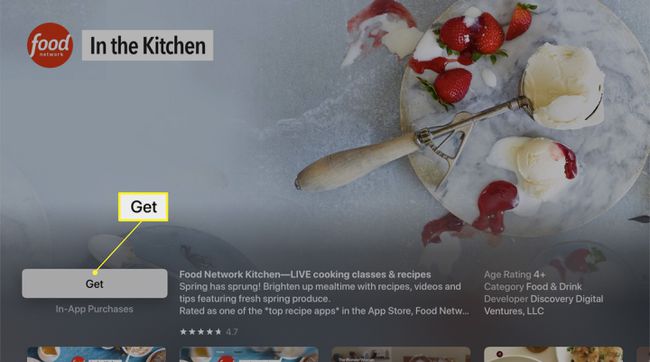
Tlačítko stahování u bezplatných aplikací říká Dostata tlačítko stahování u placených aplikací zobrazí cenu.
-
Zobrazí se potvrzovací obrazovka ověřující název aplikace a její cenu (pokud existuje). Klikněte Dostat k dokončení nákupu.
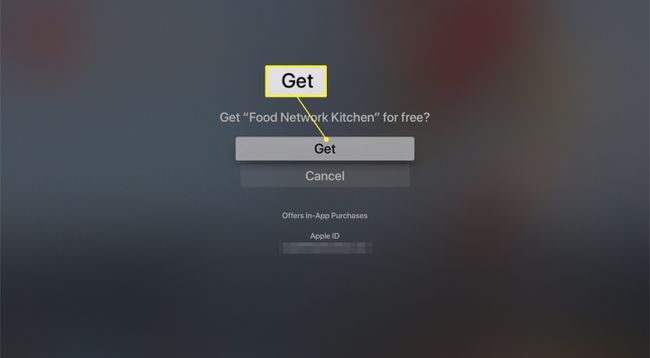
Chcete-li nakupovat aplikace, musíte být přihlášeni ke svému Apple ID.
Když Apple TV dokončí instalaci aplikace, štítek tlačítka se změní na Otevřeno. Buď vyberte tuto možnost a začněte používat aplikaci, nebo přejděte na domovskou obrazovku Apple TV. Najdete tam nainstalovanou aplikaci připravenou k použití.
Jak zrychlit stahování aplikací Apple TV
Proces instalace aplikací na Apple TV je rychlý a jednoduchý, kromě zadání vašeho Heslo Apple ID.
Tento krok je nepříjemný, protože používání klávesnice Apple TV na obrazovce s jedním písmenem po druhém je těžkopádné a pomalé. I když můžete heslo zadat hlasem nebo pomocí klávesnice na obrazovce v aplikaci Remote, pomocí tohoto tipu můžete tento krok zcela přeskočit.
Nastavení vám umožňuje ovládat, jak často musíte při stahování aplikací zadávat heslo. Můžete jej nastavit tak, abyste své heslo mohli úplně přeskočit. Chcete-li jej použít:
Spusťte Nastavení aplikace na Apple TV.
-
Vybrat Uživatelé a účty.
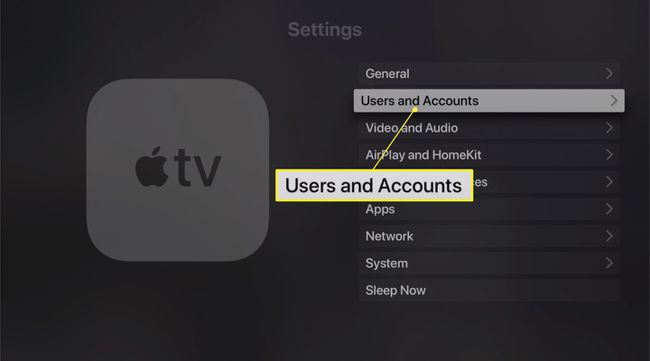
-
Vyberte své jméno pod Uživatelé.
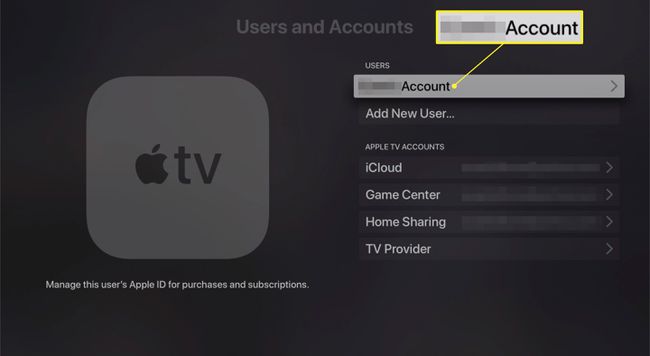
Počínaje tvOS 13 podporuje Apple TV více uživatelů a Apple ID.
-
Pod Vyžadovat heslo, klepněte Nákupy.

-
Na další obrazovce vyberte Nikdya při žádném nákupu nebudete muset zadávat své Apple ID.
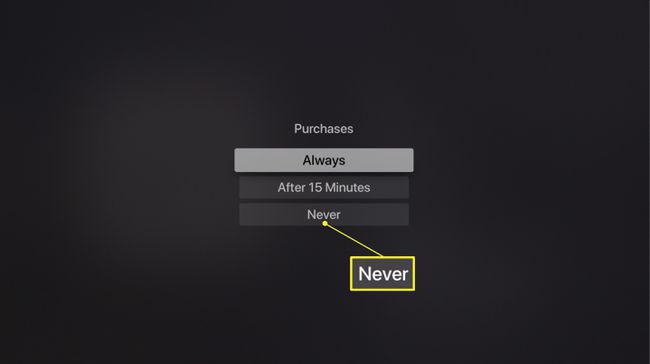
-
Můžete také přestat zadávat heslo pro bezplatné stahování na vašem účtu Uživatelé a účty obrazovky výběrem Zdarma ke stažení a přepnutí na Ne.